הוסף תיקיית פרופיל משתמש לחלונית הניווט ב-Windows 10
חלונית הניווט היא אזור מיוחד בצד שמאל של סייר הקבצים שמציג את התיקיות ומקומות המערכת כמו מחשב זה, רשת, ספריות וכן הלאה. לגישה מהירה יותר, תוכל להוסיף שם את תיקיית פרופיל המשתמש שלך. תחת שם המשתמש שלך, תקבל את כל התיקיות האישיות שלך רשומות ונגישות בלחיצה אחת.
פרסומת
חלונית הניווט היא אזור מיוחד בצד שמאל של סייר הקבצים שמציג את התיקיות ומקומות המערכת כמו מחשב זה, רשת, ספריות וכן הלאה. המשתמש אינו רשאי להתאים אישית את חלונית הניווט מכיוון שלממשק המשתמש חסרות האפשרויות הנדרשות, אך הדבר אפשרי בפריצה. ראה מאמר זה:
הוסף תיקיות מותאמות אישית או יישומונים של לוח הבקרה לחלונית הניווט בסייר הקבצים
במאמר הקודם שלי, כיצד להוסיף את סמל סל המיחזור לחלונית הניווט בסייר הקבצים של Windows 10, ראינו כיצד להוסיף במהירות תיקיית מערכת לחלונית הניווט של סייר הקבצים. בוא נחיל את אותו תיקון על תיקיית פרופיל המשתמש ונכנס לגלוי משמאל.
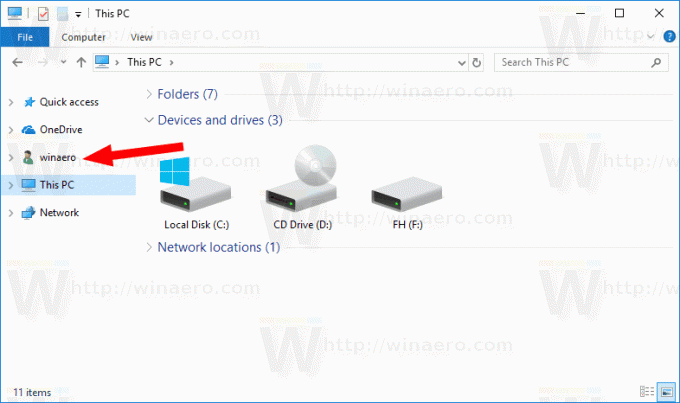
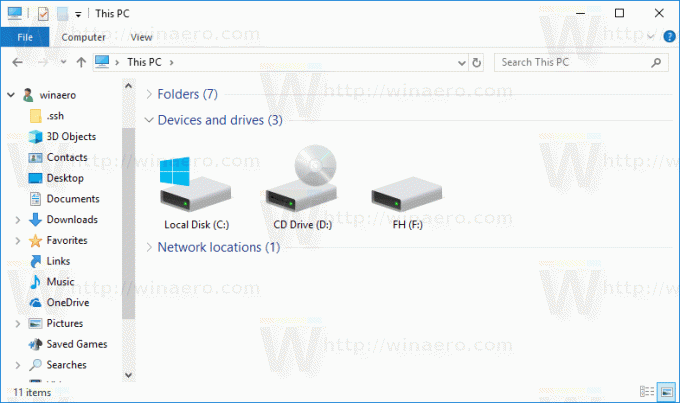
כדי להוסיף את תיקיית פרופיל המשתמש לחלונית הניווט ב-Windows 10, תעשה את הדברים הבאים.
- לִפְתוֹחַ עורך רישום.
- עבור אל מפתח הרישום הבא:
HKEY_CURRENT_USER\SOFTWARE\Classes\CLSID\{59031a47-3f72-44a7-89c5-5595fe6b30ee}טיפ: ראה כיצד לקפוץ למפתח הרישום הרצוי בלחיצה אחת.
אם אין לך מפתח כזה, אז צור אותו. - צור ערך DWORD חדש של 32 סיביות מערכת. IsPinnedToNameSpaceTree והגדר את נתוני הערך שלו ל-1.
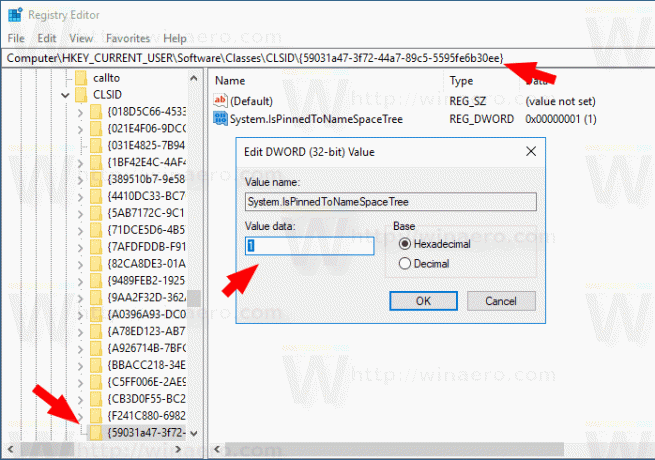
- אם אתה מפעיל את א מערכת הפעלה 64 סיביות, חזור על השלבים שלמעלה עבור מפתח הרישום הבא:
HKEY_CURRENT_USER\SOFTWARE\Classes\Wow6432node\CLSID\{59031a47-3f72-44a7-89c5-5595fe6b30ee} - פתח מחדש את אפליקציית סייר הקבצים. סמל פרופיל המשתמש יופיע בחלונית הניווט בסייר הקבצים של Windows 10.
זהו זה. כדי להסיר את תיקיית פרופיל המשתמש מחלונית הניווט, מחק את המערכת. ערך DWORD של IsPinnedToNameSpaceTree שיצרת.
כדי לחסוך זמן, אתה יכול להשתמש בקבצי הרישום הבאים המוכנים לשימוש.
הורד קבצי רישום
התיקון לביטול כלול.
לחלופין, אתה יכול להשתמש Winaero Tweaker לעשות את אותו הדבר.

עבור אל חלונית הניווט - פריטים מותאמים אישית, לחץ על הוסף מיקום מעטפת לחצן ובחר את UsersFIles פריט ברשימה.
זהו זה.
מאמרים קשורים:
- כיצד להשבית את חלונית הניווט ב-Windows 10
- הוסף תפריט ההקשר של חלונית הניווט ב-Windows 10
- הוסף תיקיות מותאמות אישית או יישומונים של לוח הבקרה לחלונית הניווט בסייר הקבצים
- כיצד להוסיף תיקיות אחרונות ופריטים אחרונים לחלונית הניווט ב-Windows 10
- כיצד להוסיף מחדש מועדפים לחלונית הניווט של סייר Windows 10
- כיצד להסתיר כוננים נשלפים מחלונית הניווט ב-Windows 10
- הפעל ספריות בחלונית הניווט של סייר הקבצים ב-Windows 10
